Git
Git简介
Git是一种分布式版本控制系统,它可以记录文件和文件夹的变化,并让多个人在同一个项目上协同开发。以下是关于Git的简介:
-
版本控制系统:Git主要用于跟踪和管理代码的变化,以及对这些变化进行版本控制。通过使用Git,你可以记录文件的修改历史、回退到之前的版本、比较不同版本之间的差异等。
-
分布式系统:Git是一种分布式版本控制系统,意味着每个开发者都拥有完整的代码仓库副本。这使得每个开发者都可以在本地进行开发和版本控制,而不依赖于中央服务器。这样的设计使得团队成员能够并行工作,在没有网络连接的情况下进行提交和查看历史记录。
-
快速和高效:Git的设计目标之一是快速和高效。它使用了一种称为"快照(snapshot)"的方式来保存每个版本的文件状态,而不是像传统版本控制系统那样只记录文件的差异。这种设计使得Git非常迅速,并且在处理大型项目时效率高。
-
强大的分支支持:Git的分支机制非常强大,使得开发者可以轻松地创建、切换、合并和管理分支。这为并行开发、任务隔离和特性开发提供了灵活性和效率。
-
社区和生态系统:Git拥有庞大的用户社区和丰富的生态系统。你可以找到各种Git相关的工具、插件和教程,以满足不同的需求和扩展Git的功能。
总而言之,Git是一种强大、灵活且高效的版本控制系统,被广泛用于软件开发和其他需要进行版本控制的项目中。
Git安装与下载
-
[git官网] https://git-scm.com/,下载git对应操作系统的版本。
-
官网下载太慢,我们可以使用淘宝镜像下载:http://npm.taobao.org/mirrors/git-for-windows/
在安装完成后,会发现菜单(文件夹)中多了三个程序
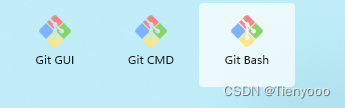
Git Bash:Unix与Linux风格的命令行,使用最多,推荐最多
Git CMD:Windows风格的命令行
Git GUI:图形界面的Git,不建议初学者使用
Git相关操作
1.必要配置
设置用户名称和e-mail地址。
可以建一个文件夹(这里我给文件夹命名为111),鼠标右键找到Git Bash Here,
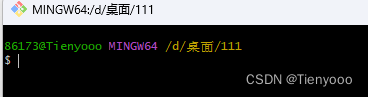
然后设置自己的用户名称以及e-mail地址
git config --global user.name "姓名"
git config --global user.email 邮箱
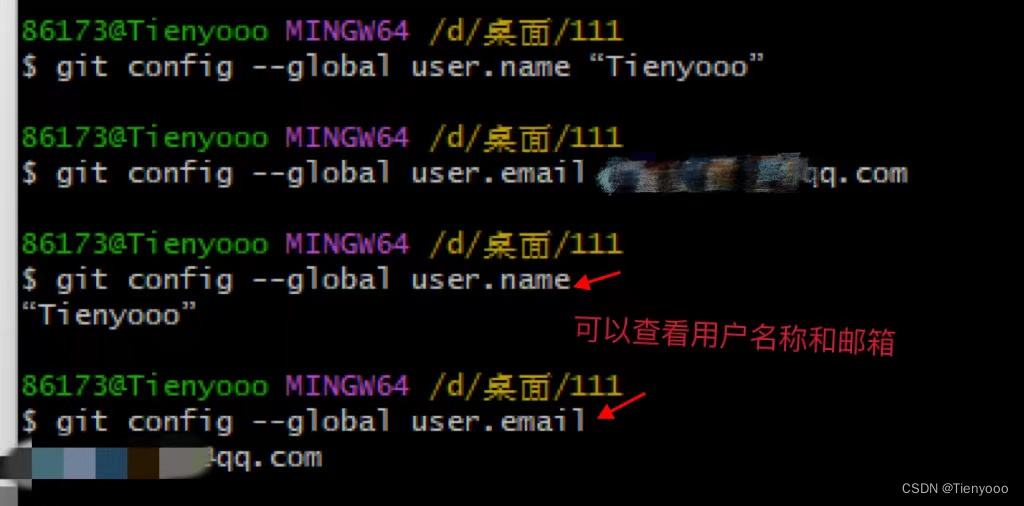
2.本地仓库的搭建
git init //初始化仓库
vim foo1.txt //在文件夹中创建一个文本,还可以编辑,后续还可以进入这个文件进行编辑
git status //查看状态
git commit -m '注释内容' 文件名//提交暂存区内容到本地仓库的当前分支,文件名可以省略
git clear //屏幕内容太多时,清除屏幕
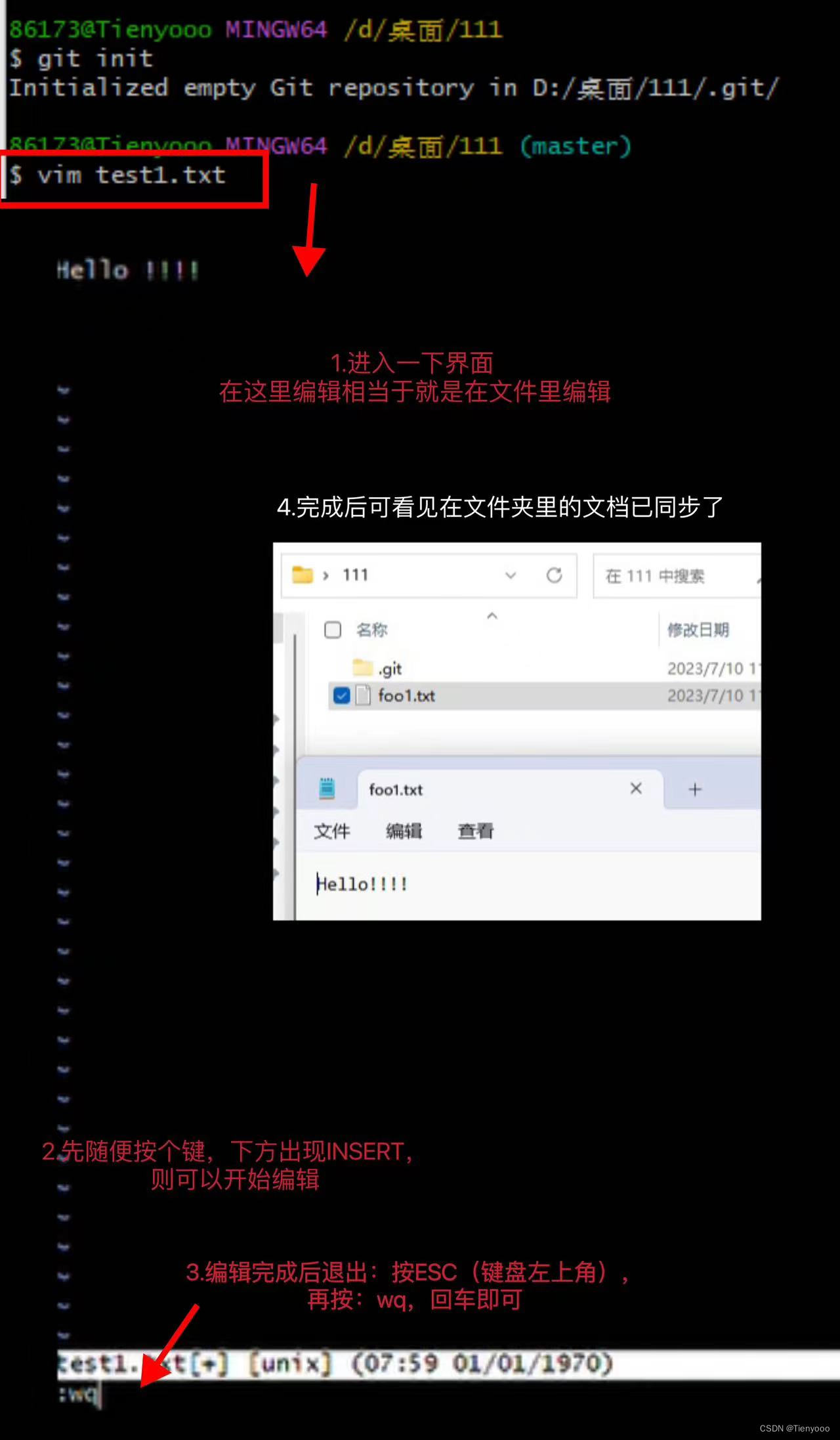
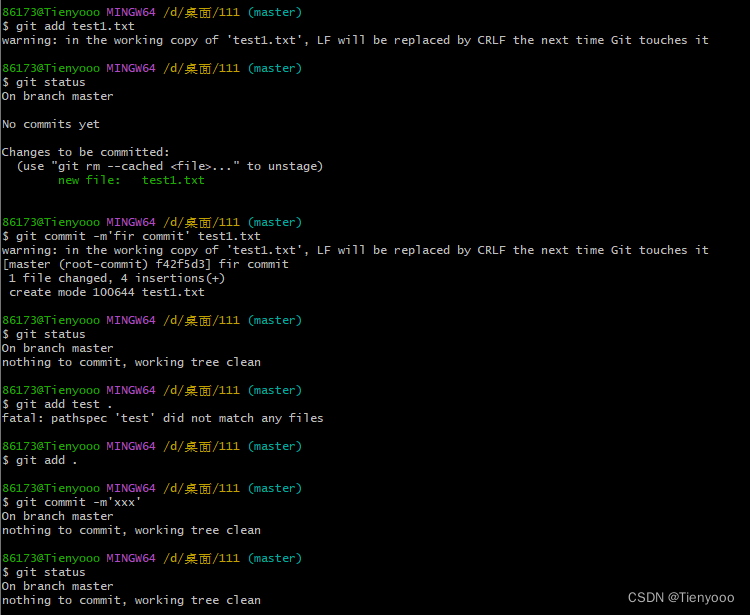
3.基本操作命令
| 命令 | 作用 |
|---|---|
| git branch name | 创建分支 |
| git branch | 查看所有分支 |
| git checkout name | 切换分支 |
| git merge name | 合并分支 |
| git branch -d name | 删除分支(-d是delete的缩写) (-D是强制删除) |
| git checkout -b name | 创建并切换 (-b是branch的缩写) |
| git log | 查看历史提交记录(可以看到3次) |
| git reflog | 查看每一次的修改历史 |
| git rebase | right-aligned 文本居右 |
| git remote add origin <远程仓库的URL> | 添加远程仓库 |
| git push -u origin master | 推送到远程仓库 |
| git clone <复制的远程仓库URL> | 克隆远程仓库 |
| ``````````` | ``````````` |
下面进行一些比较简单的操作
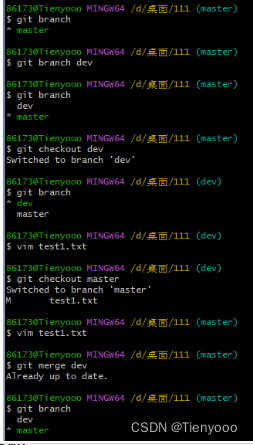
关于git 命令的有趣的练习游戏: https://learngitbranching.js.org
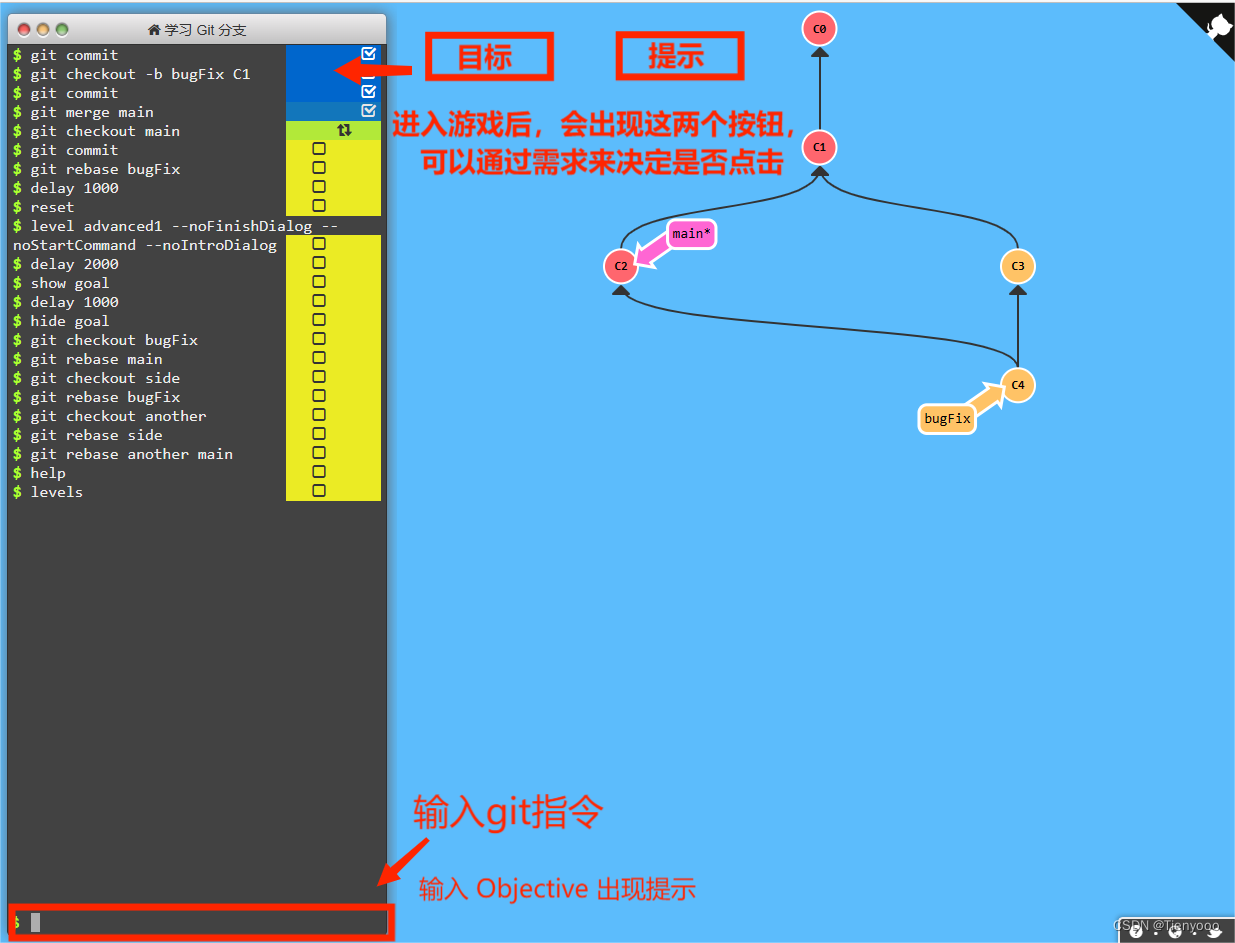
Gitee或Github
1.创建账号和仓库
这里以gitee来示范,网址:gitee

注册登入后
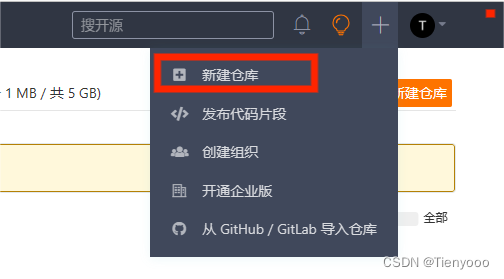

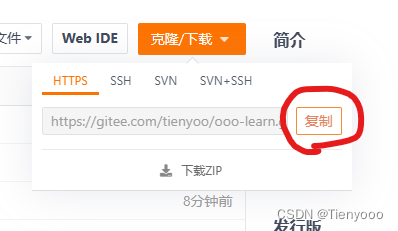

2.SSH 公钥设置
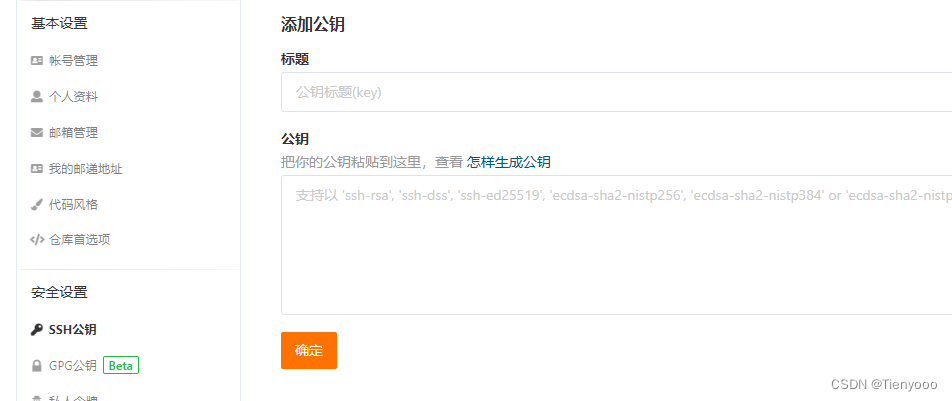
点击 怎样生成公钥,根据步骤一步步操作,得到SSH公钥,进行添加

3.远程仓库(clone)
从gitee或github上搜索一个项目并clone到本地
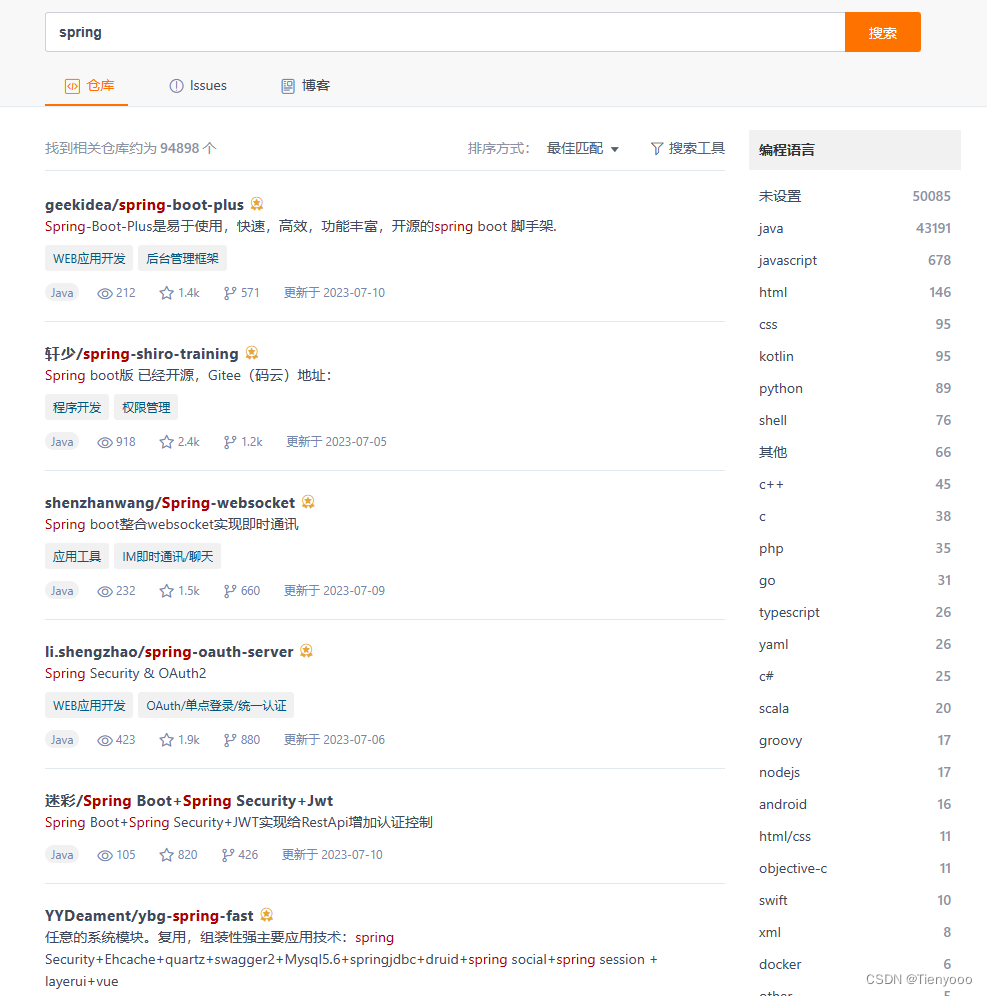

git clone <复制的链接>
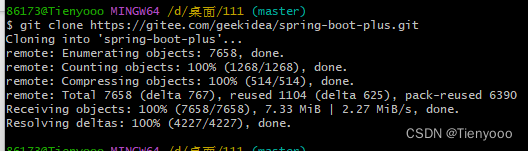
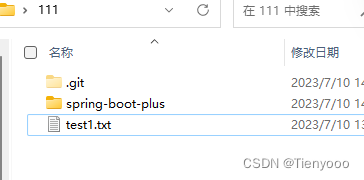
4.idea中创建maven项目,push到远程仓库
先创建一个项目(如下如所示),再输入下面的代码
<dependencies>
<dependency>
<groupId>org.mybatis</groupId>
<artifactId>mybatis</artifactId>
<version><-版本号-></version>
</dependency>
</dependencies>
会发现这里是报红的,点一下右上角M图标即可
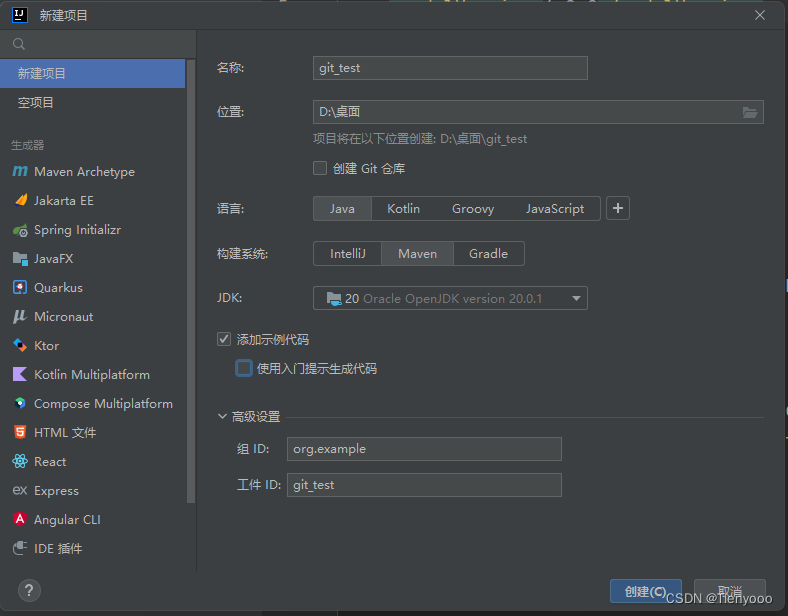

加载后,不再报红.已导入这个依赖(右边也出现了这个依赖)

跟着下面进行操作
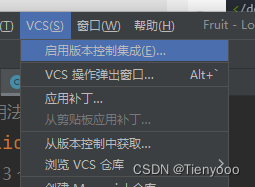
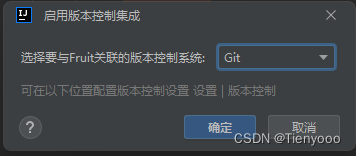
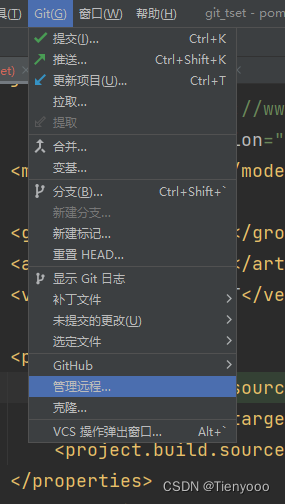
在这里添加仓库(我这里就是复制的gitee 仓库的链接)
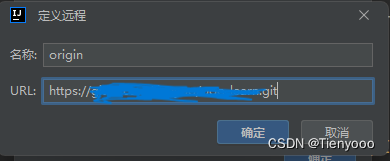
点击右边的提交,选择需要提交的文件,可在这个地方输入这次提交的相关描述,再点击提交并推送.
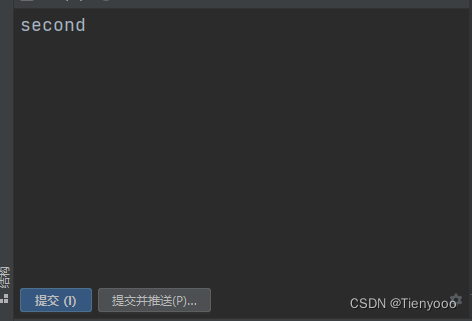
出现加载条即提交成功.
成功上传后,可以去Gitee上查看,可以看到刚刚上传的项目.
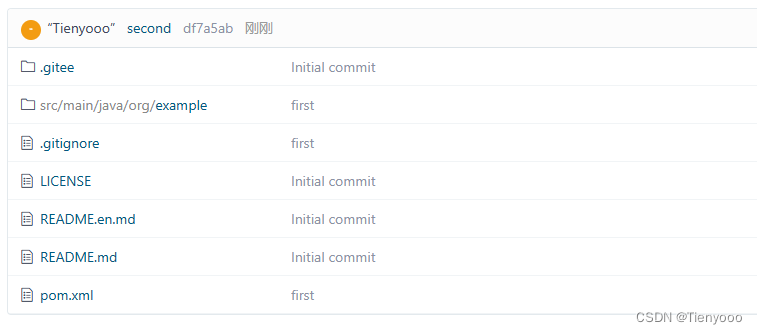
Maven
在maven项目中导入mybatis坐标(依赖也称坐标)
有三种方法:
1.idea有捆绑了的Maven,可以直接在创建maven项目后,尝试搜索依赖
2.从官网里下载Maven,配置阿里云仓库
3.挂梯子,创建Maven项目后在官网上搜索依赖
下面用方法一来做演示:
先按照上述内容在idea里创建一个Maven项目,输入依赖,结果如下
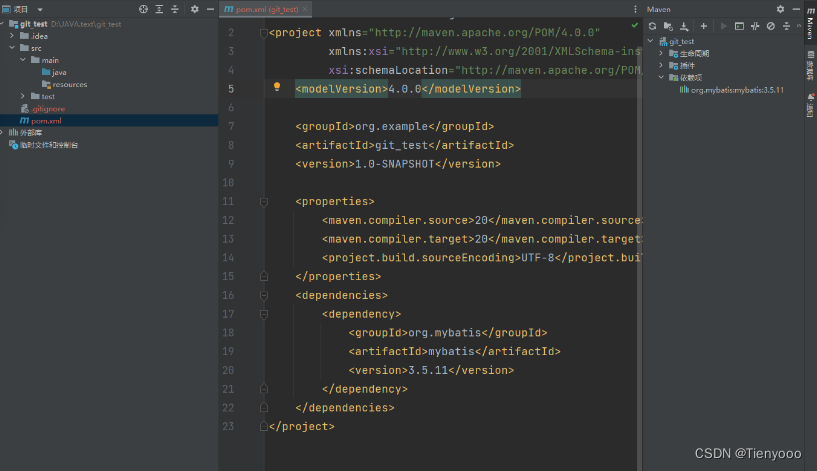
执行 Maven 的更新操作(如:mvn clean install),即可将 MyBatis 添加为项目依赖并下载相应的 Jar 包。
就到这了!!!!





















 8825
8825











 被折叠的 条评论
为什么被折叠?
被折叠的 条评论
为什么被折叠?








